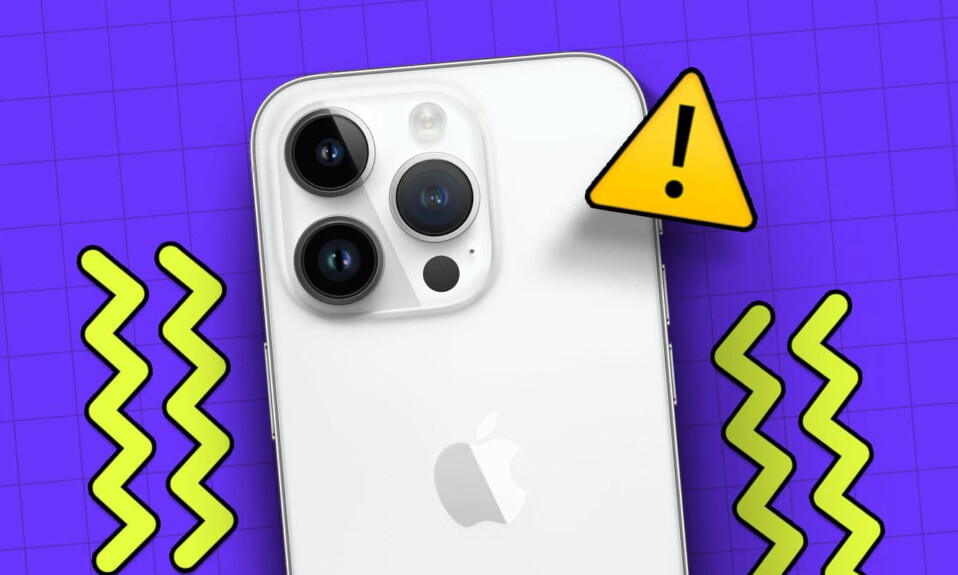
Bạn có biết rằng hội chứng rung ảo là một điều? Nhận thức sai lầm là do sử dụng điện thoại di động quá nhiều. Mặc dù hội chứng rung ảo là do bạn tưởng tượng, nhưng các lỗi khác nhau có thể khiến iPhone bị rung ngẫu nhiên liên tục. Vì vậy, trong bài viết này, tekzone.vn sẽ giúp bạn tìm ra Nguyên nhân iPhone tự nhiên rung liên tục (Và cách khắc phục).
1. Kiểm tra cài đặt rung iPhone
Nếu bạn nhận thấy iPhone của mình rung rất nhiều mà không rõ lý do, ứng dụng của bên thứ ba có thể gây ra điều đó. Một lỗi phần mềm có thể gây ra những rung động ngẫu nhiên này mà không có lý do. Nếu bạn biết ứng dụng nào đang làm điều đó, bạn có thể xóa ứng dụng đó hoặc thay đổi cài đặt rung của ứng dụng đó. Đây là cách:
Chuyển đến ứng dụng Cài đặt.
Chọn Thông báo.
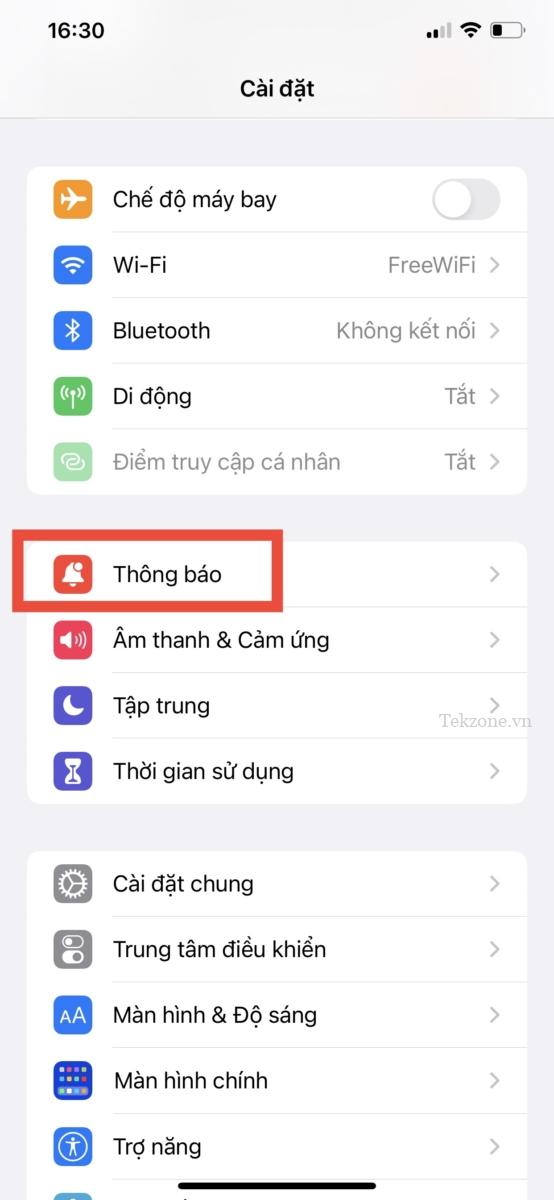
Cuộn xuống qua các ứng dụng cho đến khi bạn tìm thấy ứng dụng gây ra sự cố và chọn ứng dụng đó.
Nhấn vào Cho phép thông báo để tắt nó đi.
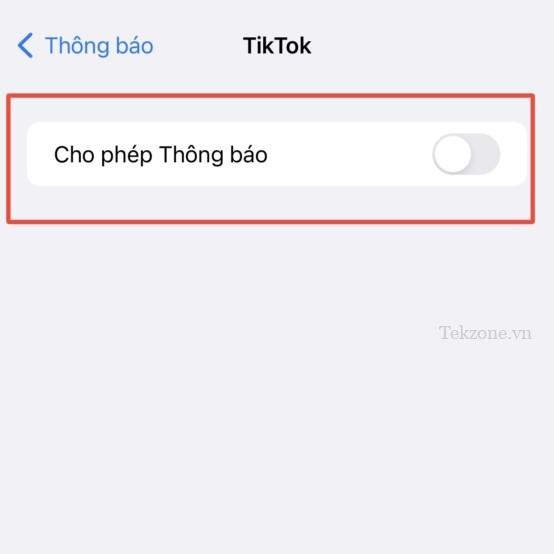
Điều này sẽ cho phép bạn sử dụng ứng dụng chịu trách nhiệm về các rung động ngẫu nhiên mà không bị ứng dụng này liên tục làm phiền bạn bằng các thông báo.
2. Cập nhật tất cả ứng dụng
Nếu bạn nghi ngờ ứng dụng của bên thứ ba đang khiến iPhone rung mà không rõ lý do, nhưng bạn không biết ứng dụng nào thì bạn nên cập nhật tất cả chúng. Việc cập nhật ứng dụng sẽ loại bỏ hầu hết các lỗi và trục trặc mà chúng có thể mắc phải, đồng thời ngăn chúng làm cho thiết bị rung khi không có thông báo mới. Làm theo các bước sau để cập nhật tất cả các ứng dụng cùng một lúc:
Nhấn và giữ biểu tượng App Store. Bạn có thể tìm thấy nó trên Màn hình chính hoặc trong Thư viện ứng dụng.
Chọn Cập nhật.
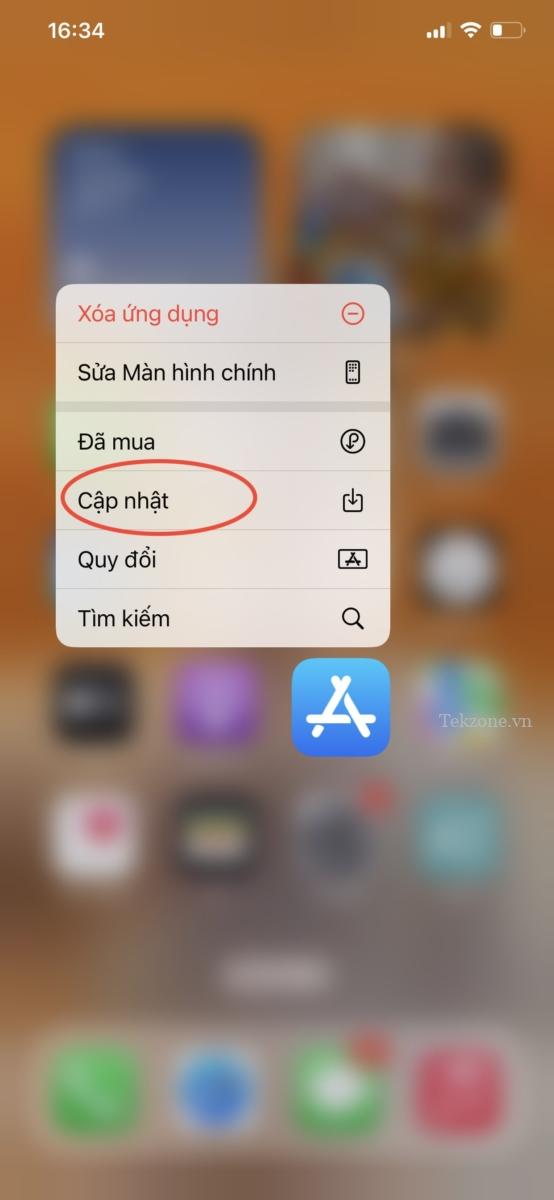
Nhấn vào Cập nhật tất cả và đợi cho đến khi thiết bị cập nhật xong tất cả các ứng dụng có sẵn bản cập nhật.
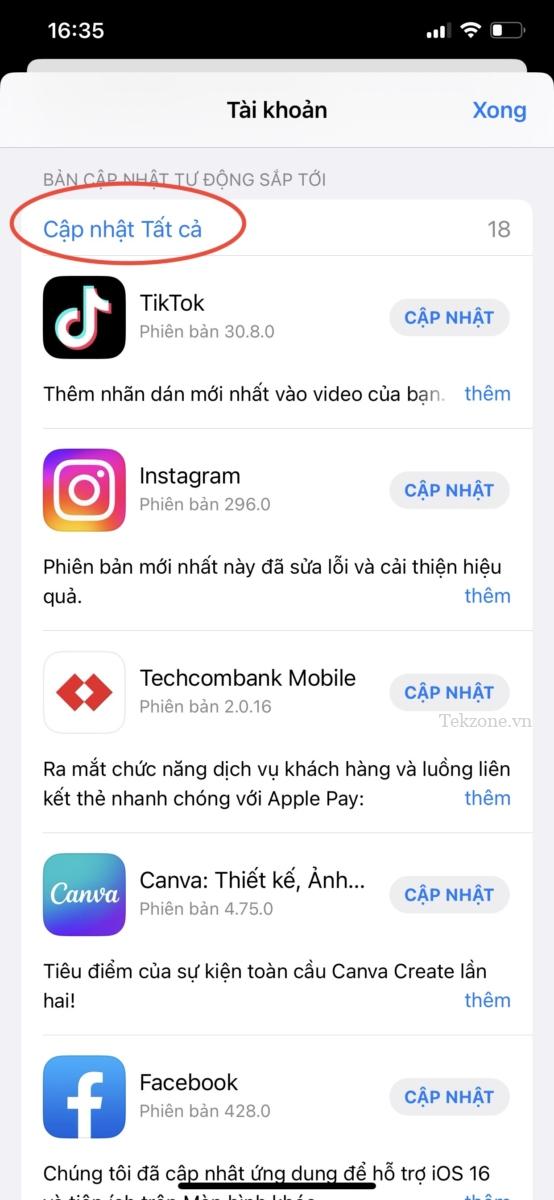
Bạn cũng có thể cập nhật từng ứng dụng riêng lẻ nếu muốn. Chỉ cần chọn Cập nhật bên cạnh mỗi ứng dụng.
3. Vô hiệu hóa thông báo Mail
Bạn có biết iPhone của mình rung với ứng dụng Mail tích hợp khi bạn nhận được thư mới không? Ngay cả khi nó không hiển thị thông báo rằng bạn có thư mới đang chờ đọc, bạn có thể tắt thông báo của ứng dụng thư để giải quyết vấn đề này. Có hai cách để làm điều này:
Chuyển đến Cài đặt.
Nhấn vào Âm thanh & Cảm ứng.
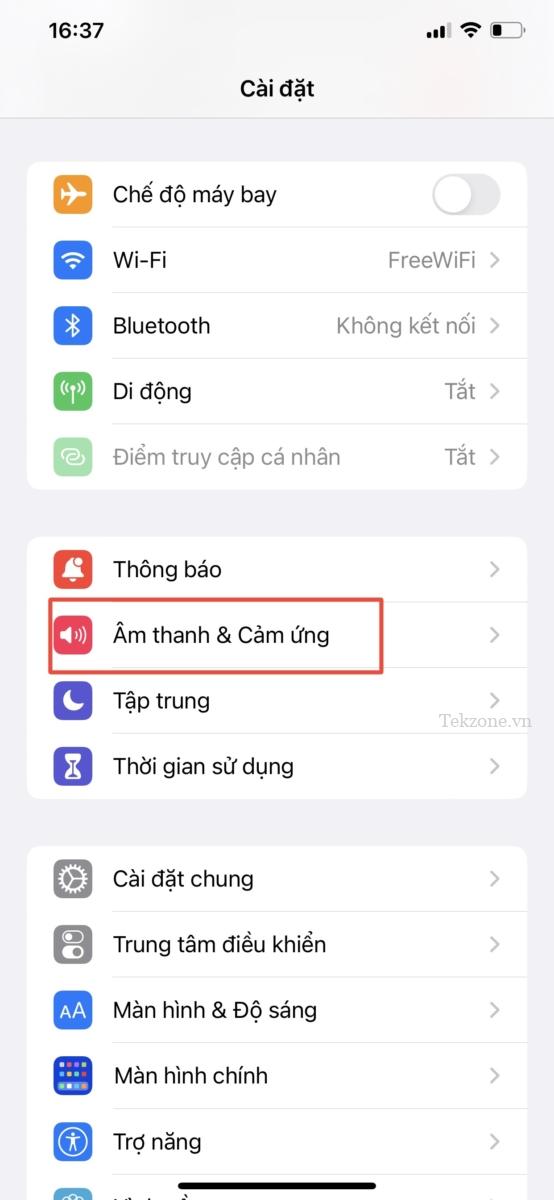
Chọn Thư mới.
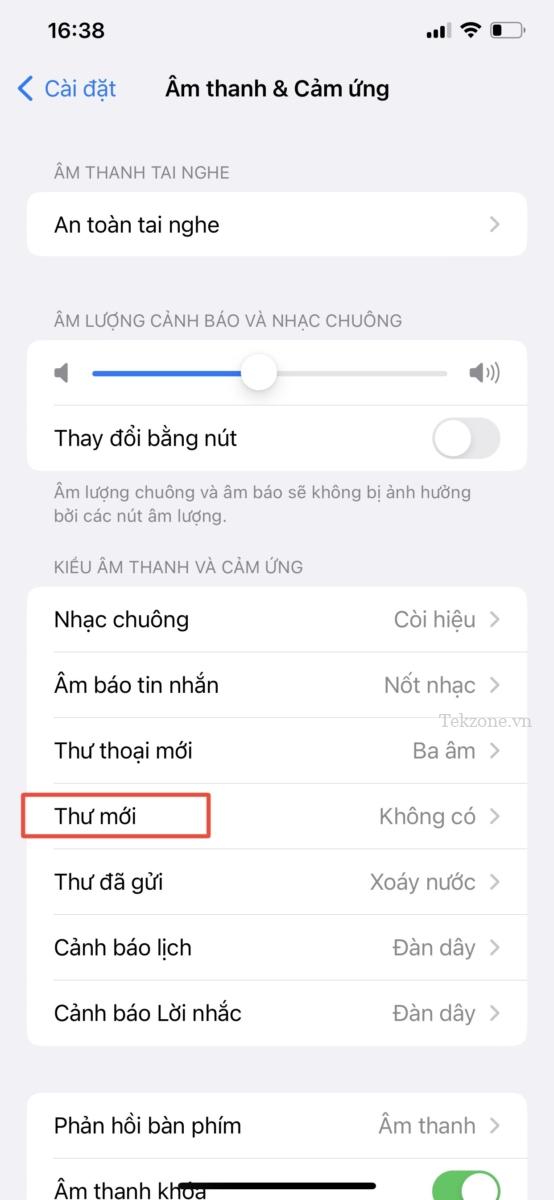
Chọn Rung.
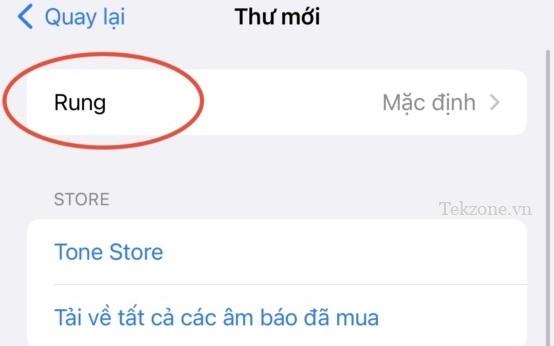
Nhấn Không có.

Hoặc thử phương pháp thay thế này:
Chuyển đến Cài đặt.
Chọn Thông báo.
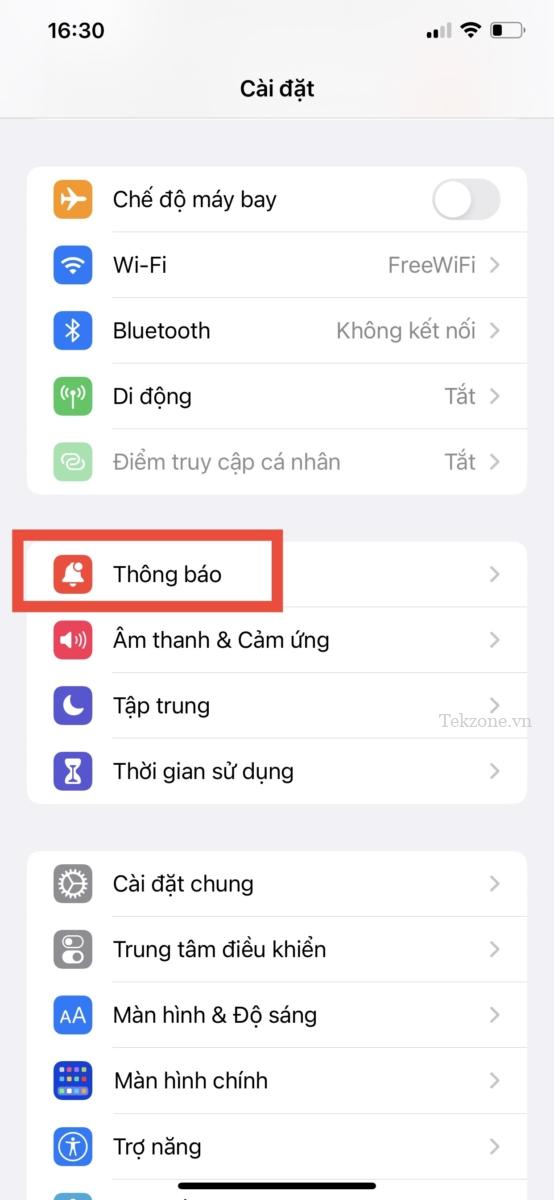
Chọn Mail từ danh sách để mở cài đặt cho ứng dụng này.
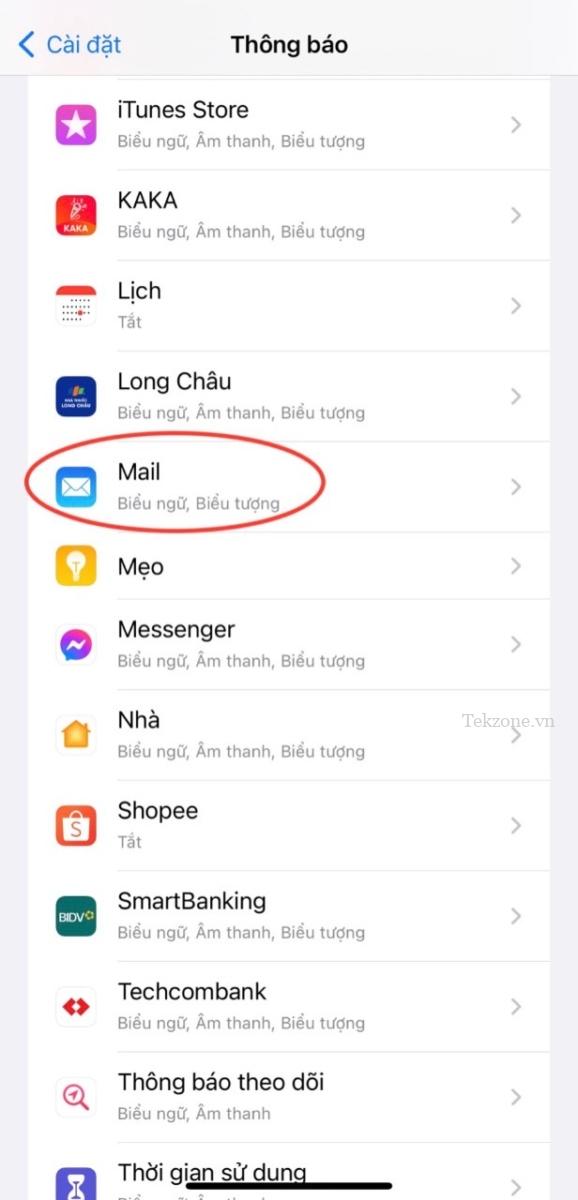
Nhấn vào Tùy chỉnh thông báo ở cuối màn hình.
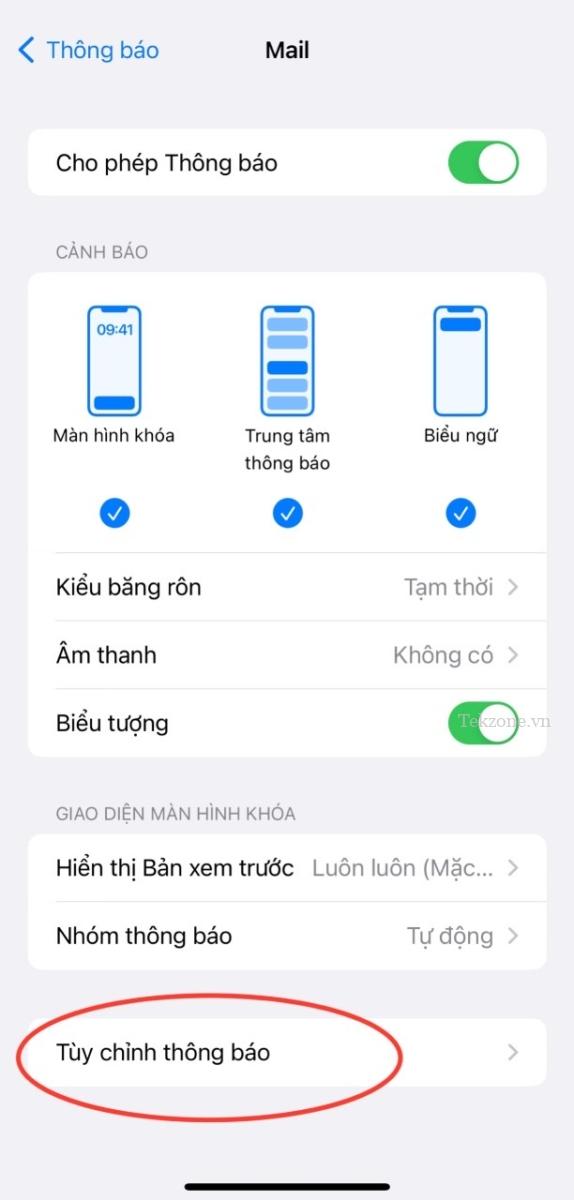
Nhấn vào tài khoản iCloud.
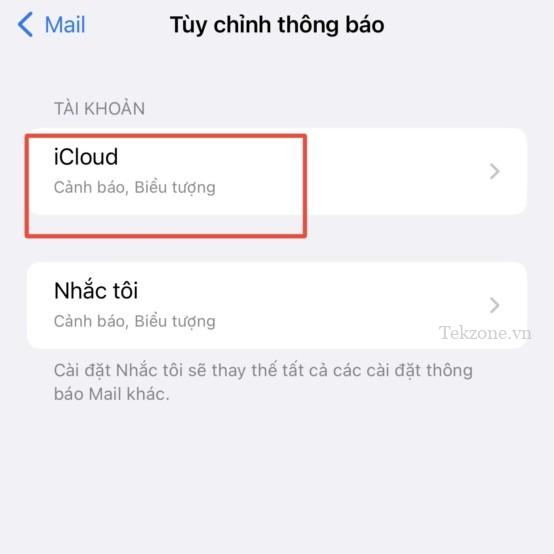
Tắt Cảnh báo.
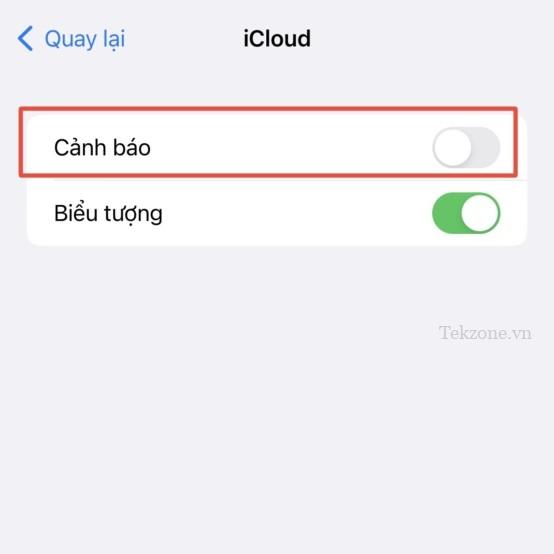
4. Dùng thử cáp sạc mới
Cáp nguồn hoặc bộ sạc bị lỗi có thể khiến iPhone bị rung khi bạn cắm sạc. Hãy thử cáp sạc khác hoặc mua bộ sạc iPhone mới để khắc phục lỗi này.

5. Tắt chế độ im lặng
Bạn có thể đã vô tình bật Chế độ im lặng. Nếu đúng là trường hợp này, bất kỳ thông báo nào bạn nhận được trên iPhone của mình sẽ khiến nó trở nên ồn ào. Nếu tắt chế độ im lặng, bạn sẽ không nhận được thông báo âm thanh và bạn có thể không nhìn thấy nó trên màn hình khóa.
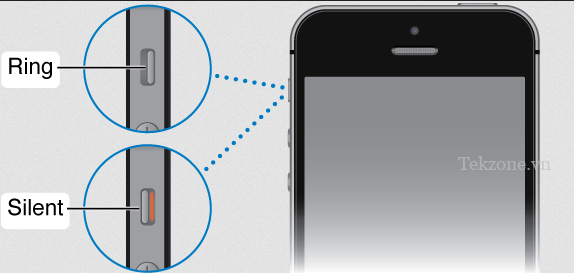
Để kiểm tra xem Chế độ im lặng có được bật hay không, hãy lật iPhone lên và kiểm tra công tắc chuông/im lặng bên cạnh. Nó phải ở phía trên nút tăng âm lượng ở bên trái iPhone, nhưng điều này có thể phụ thuộc vào kiểu máy.
6. Thực hiện Hard Reset
Khôi phục cài đặt gốc sẽ xóa iPhone khỏi các trục trặc và lỗi hệ thống. Những trục trặc này cũng có thể khiến iPhone rung mà không có lý do. Hard Reset (hoặc buộc khởi động lại) sẽ không làm bạn mất dữ liệu trên thiết bị của bạn. Tùy thuộc vào kiểu máy iPhone mà bạn sẽ phải thực hiện phương pháp này như sau:
Người dùng iPhone có Face ID, iPhone 8 và SE (thế hệ thứ 2 và thứ 3)
Nhấn và buông nút Tăng âm lượng.
Nhấn và buông nút Giảm âm lượng.
Giữ nút Nguồn cho đến khi logo Apple xuất hiện trên màn hình.

Người dùng iPhone 7
Giữ đồng thời các nút Lock và Giảm âm lượng.
Khi Logo Apple được hiển thị, hãy thả các nút.

Người dùng iPhone 6S và SE (thế hệ 1)
Nhấn giữ đồng thời nút Lock và Home.
Buông ra khi màn hình Apple bật lên.
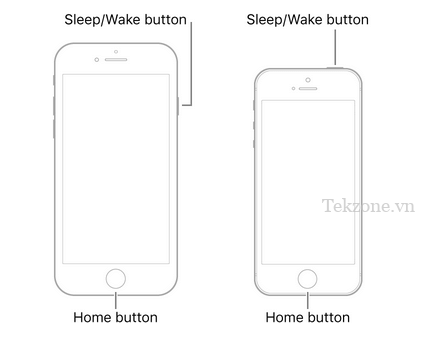
7. Cập nhật iOS
Các bản cập nhật iOS mới có hiệu quả trong việc loại bỏ lỗi và lỗi hệ thống. Bạn phải luôn cập nhật hệ điều hành của iPhone. Nếu nó đã lỗi thời, bạn có thể gặp nhiều vấn đề khác nhau, bao gồm cả rung điện thoại ngẫu nhiên. Đây là cách cập nhật iPhone và cài đặt firmware mới nhất:
Vào ứng dụng Cài đặt và chọn Cài đặt Chung.
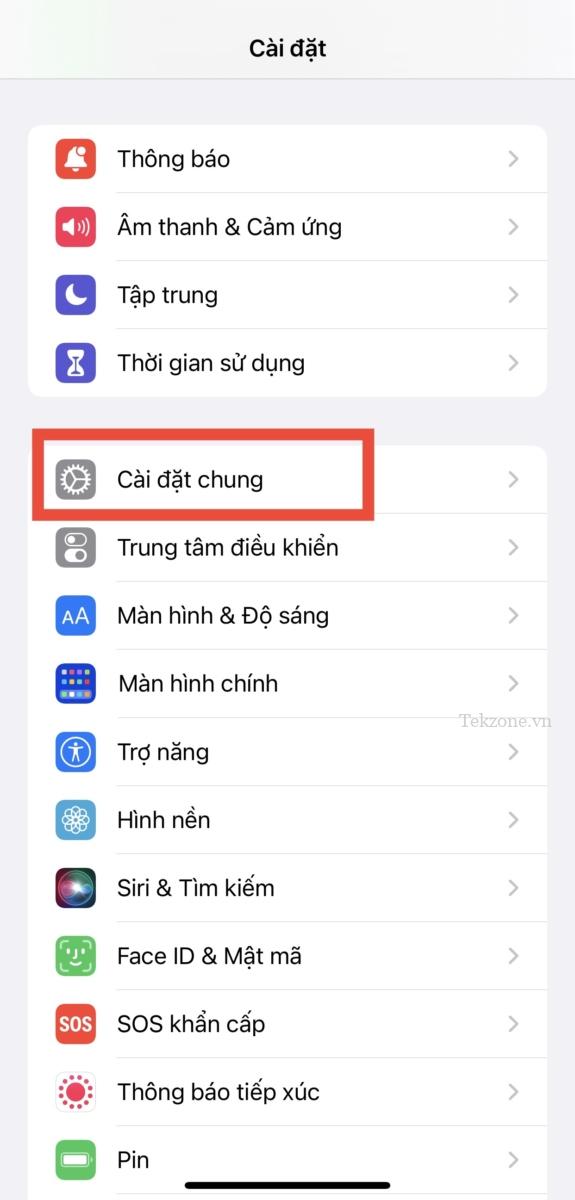
Nhấn Cập nhật phần mềm .
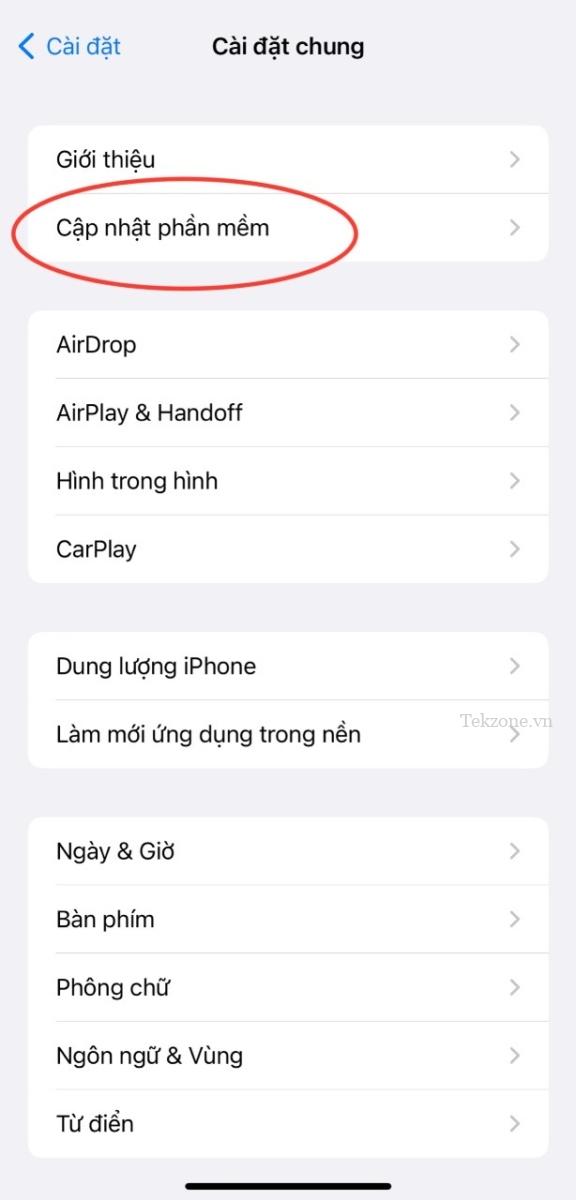
Chọn Tải về và Cài đặt .
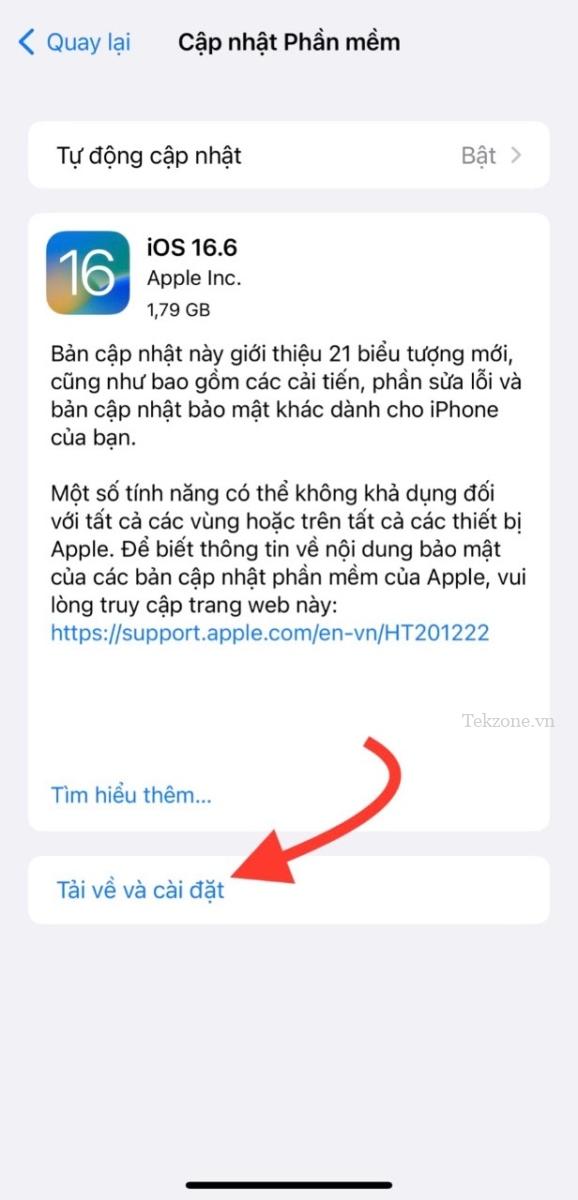
8. Đặt lại tất cả cài đặt iPhone
Nếu bạn thay đổi điều gì đó với cài đặt của iPhone, bạn có thể đã tự gây ra sự cố. Đặc biệt nếu bạn đã thay đổi điều gì đó trong cài đặt Âm thanh. Nếu bạn nhớ mình đã làm gì, chỉ cần quay lại và thay đổi cài đặt về mặc định. Nhưng nếu bạn không nhớ, bạn nên thiết lập lại tất cả các cài đặt của mình. Đây là cách:
Mở ứng dụng Cài đặt và chọn Cài đặt chung.
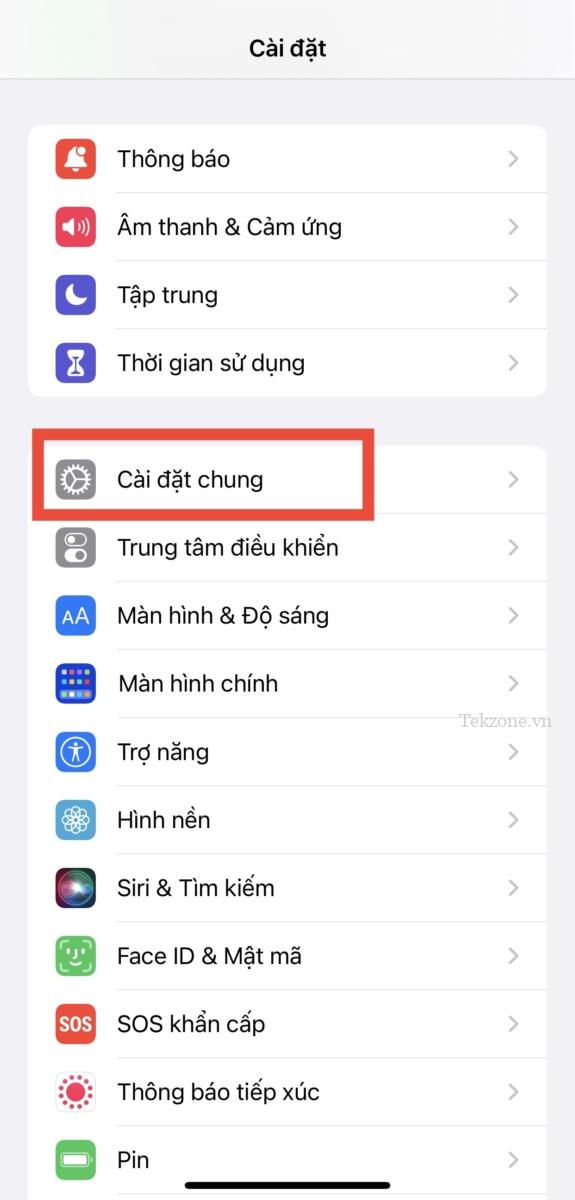
Nhấn Chuyển hoặc Đặt lại iPhone. Bạn sẽ tìm thấy tùy chọn này nếu cuộn xuống hết cỡ trong phần Cài đặt Chung.
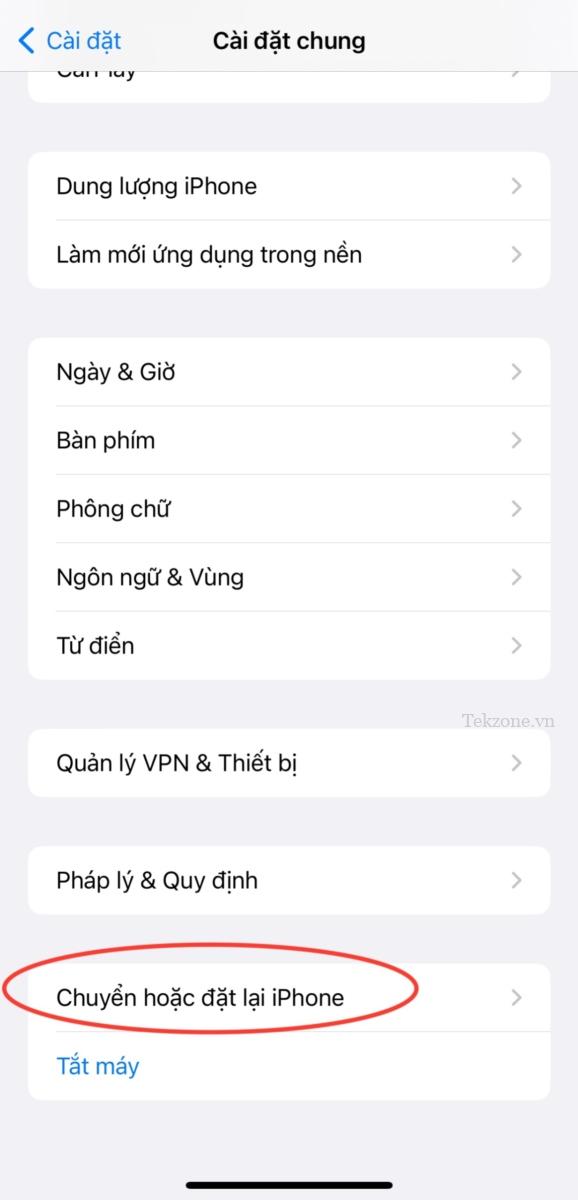
Nhấn vào Đặt lại.
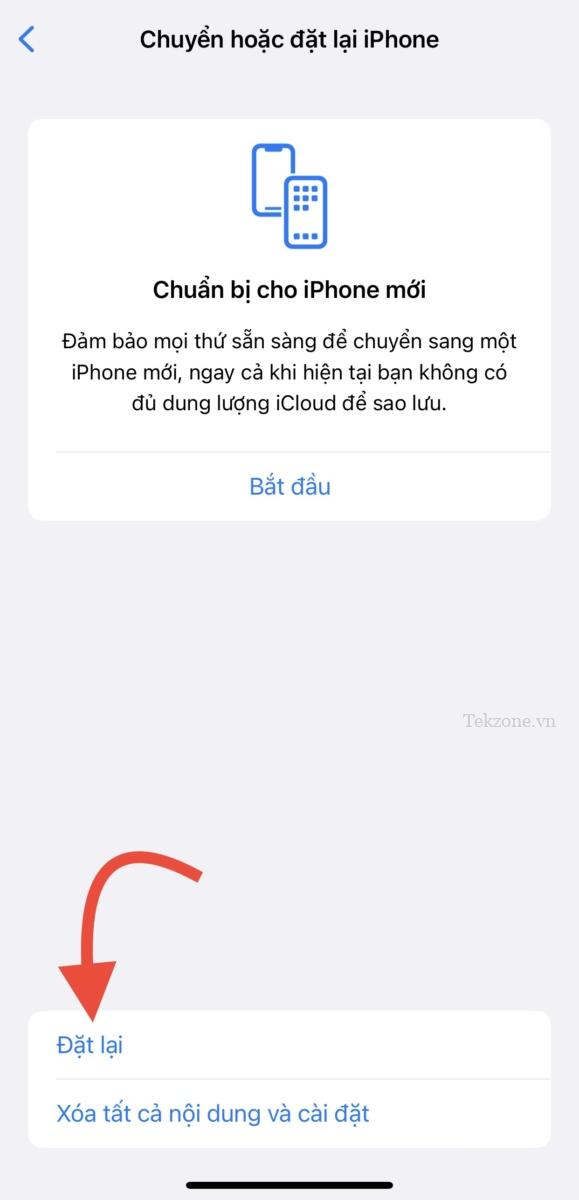
Chọn Đặt lại tất cả cài đặt.
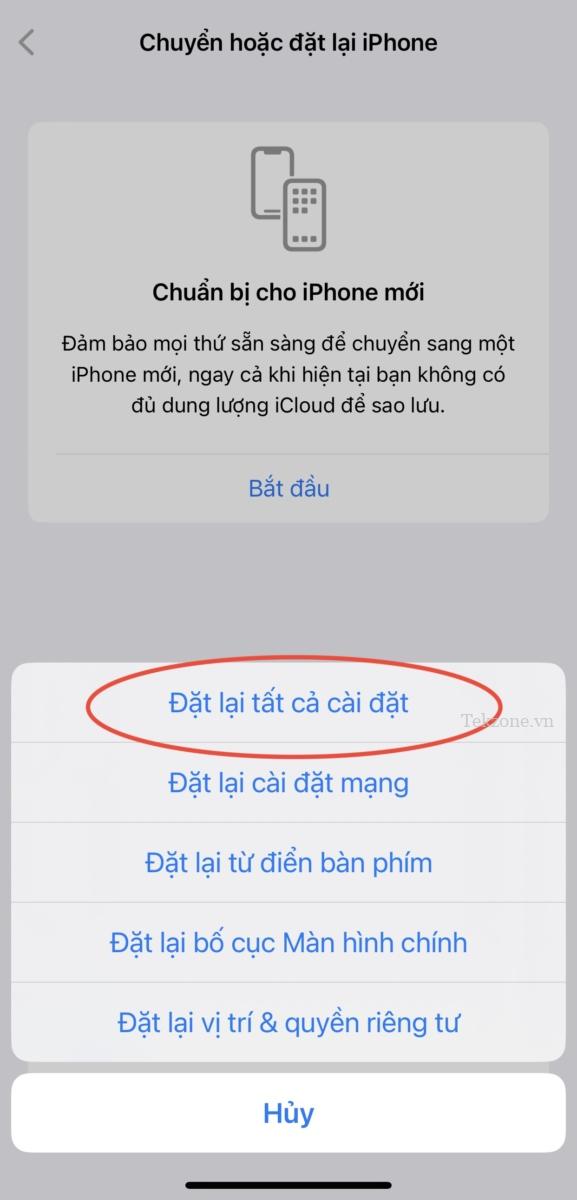
Nhập mật mã iPhone khi được nhắc.
Và thế là xong! Bạn sẽ không mất bất kỳ dữ liệu nào trên thiết bị của mình nếu đặt lại tất cả các cài đặt. Tuy nhiên, bạn sẽ cần đặt lại mật khẩu WiFi, ghép nối Bluetooth và mọi cài đặt VPN mà bạn có thể có.
9. Thực hiện khôi phục cài đặt gốc
Nếu sự cố vẫn tiếp diễn ngay cả sau khi bạn đã thử tất cả các phương pháp được đề cập ở trên, bạn có thể cần khôi phục cài đặt gốc cho iPhone của mình để ngăn thiết bị rung ngẫu nhiên. Lưu ý rằng nếu áp dụng cách này, bạn sẽ mất tất cả dữ liệu, vì vậy hãy sao lưu tất cả các file quan trọng. Dưới đây là hướng dẫn ngắn gọn về cách thực hiện khôi phục cài đặt gốc trên iPhone :
Chuyển đến Cài đặt và chọn Cài đặt Chung.
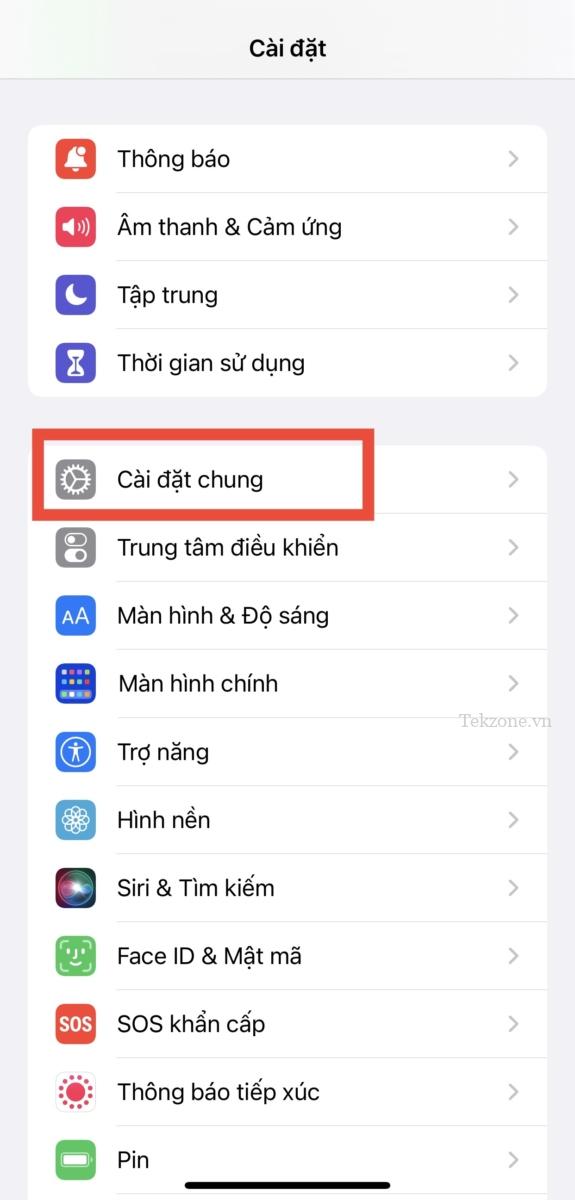
Chọn Chuyển hoặc Đặt lại iPhone.
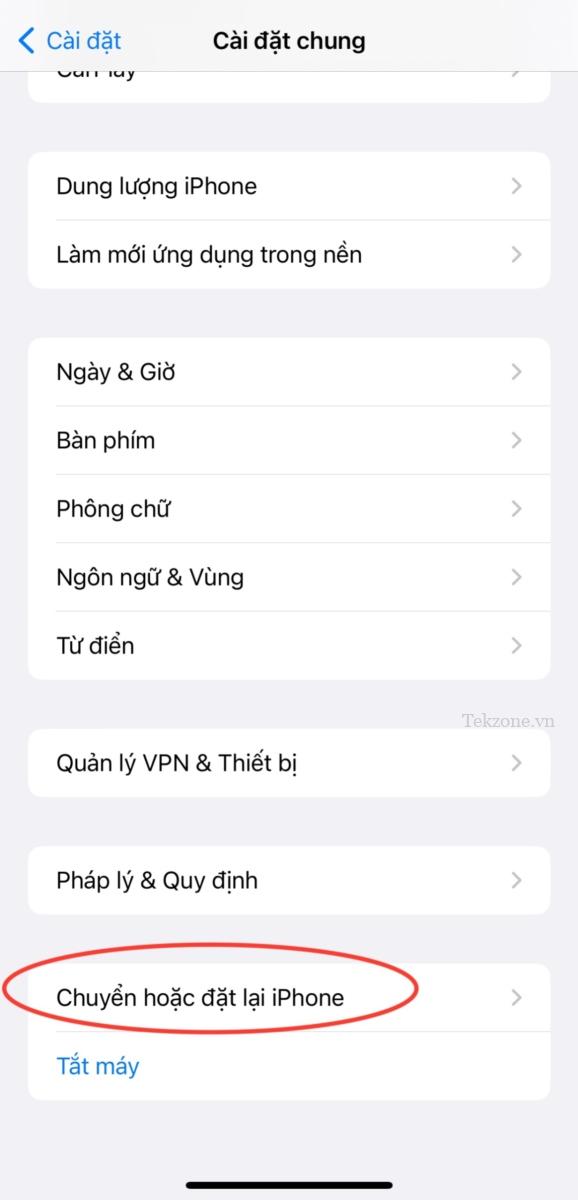
Nhấn Xóa tất cả nội dung và cài đặt.
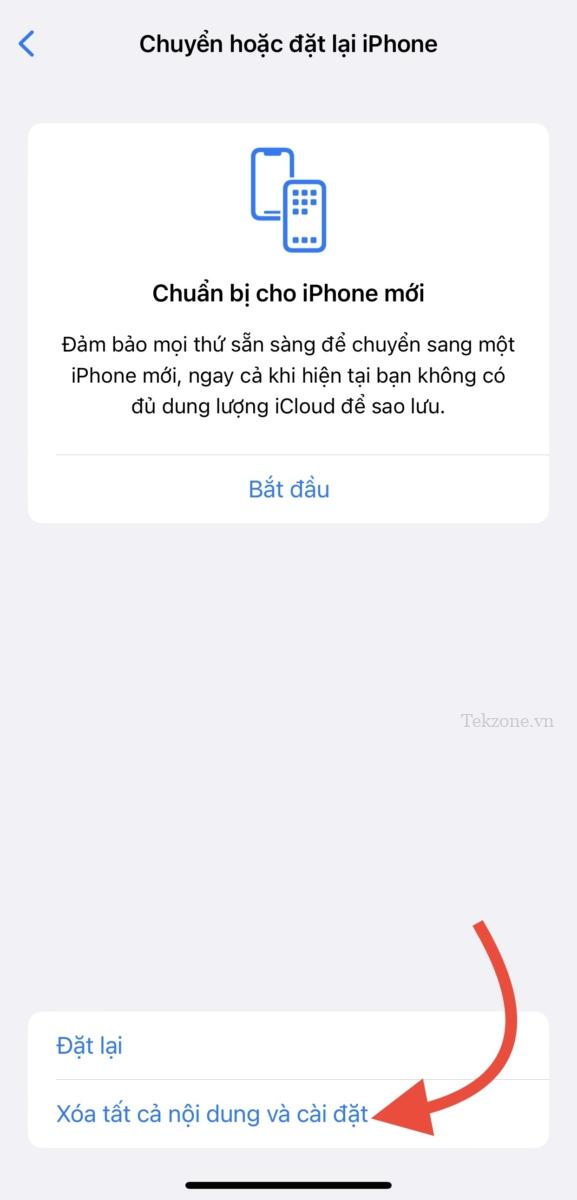
Chọn Tiếp tục trên màn hình tiếp theo.
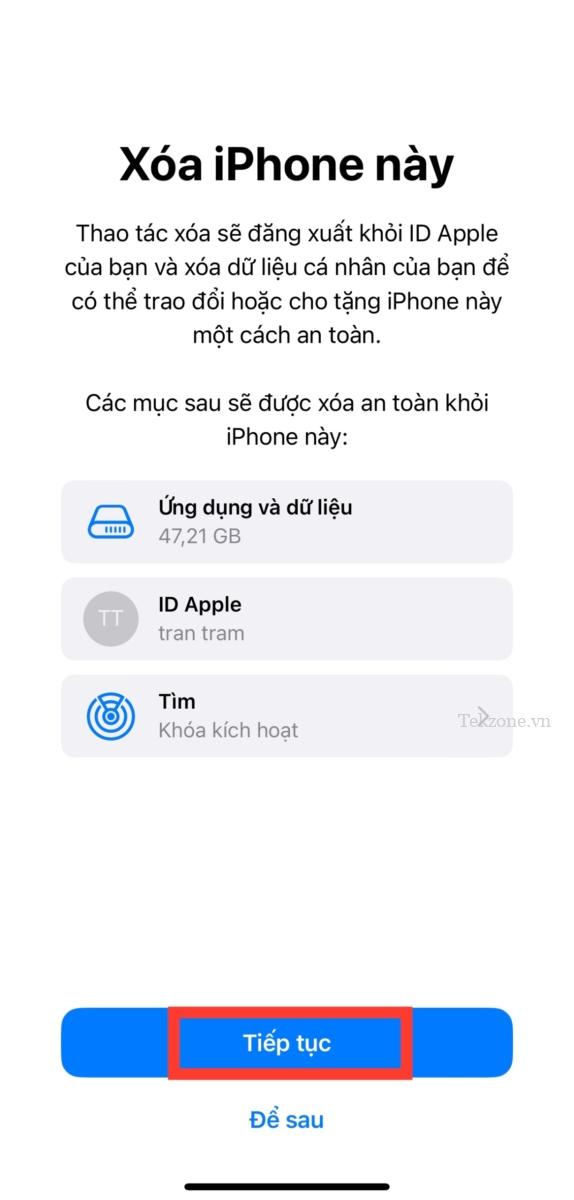
Nhập mật mã iPhone khi được nhắc xác nhận khôi phục cài đặt gốc.
10. Vào Chế độ khôi phục
Nếu vẫn thất bại, bạn sẽ phải vào chế độ khôi phục trên iPhone của mình. Thao tác này tương tự như khôi phục cài đặt gốc, nhưng nó sẽ xóa điện thoại kỹ lưỡng hơn nữa. Sao lưu mọi file quan trọng, dữ liệu điện thoại cũng như tất cả hình ảnh và video bạn muốn lưu để không bị mất vĩnh viễn.
Chế độ khôi phục sẽ giải quyết mọi sự cố phần mềm phức tạp mà iPhone có thể gặp phải và nó sẽ hoạt động tốt hơn so với thiết lập lại. Để vào chế độ khôi phục, bạn cần có PC hoặc máy Mac và ứng dụng iTunes. Bạn cũng sẽ phải đảm bảo iPhone của mình luôn được kết nối với PC trong suốt quá trình. Đây là những việc cần làm:
Mở iTunes trên máy tính để bàn .
Nếu bạn có bất kỳ chương trình nào khác đang chạy trong nền, hãy đóng chúng lại.
Sử dụng cáp USB hoặc cáp sét để kết nối iPhone với PC.

Thực hiện khôi phục cài đặt gốc cho iPhone theo các bước được mô tả ở trên.
Tìm iPhone trên iTunes.
Chọn Khôi phục iPhone.
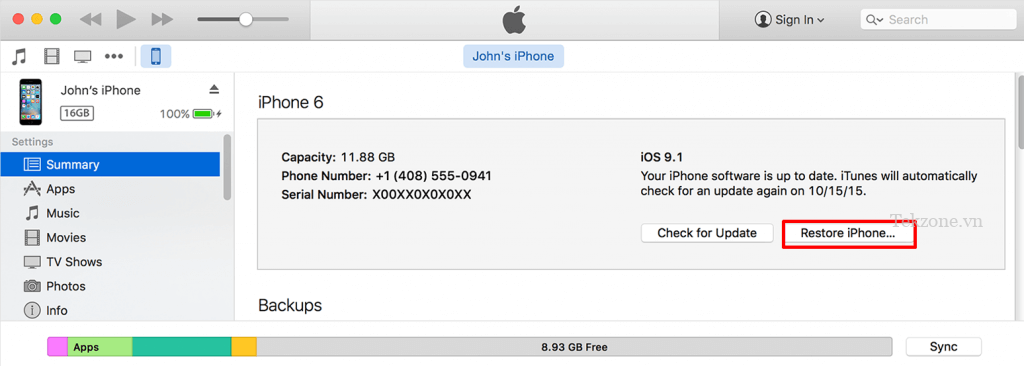
11. Liên hệ với Apple
Nếu bạn vẫn gặp sự cố rung ngẫu nhiên, có lẽ đã đến lúc liên hệ với bộ phận Hỗ trợ của Apple. Một trong những lý do phổ biến khiến iPhone rung lên bất thường là do nước hoặc một số lỗi phần cứng khác mà bạn không thể tự khắc phục. Nếu đây là trường hợp bạn có thể cần kiểm tra bảo hành của thiết bị.
Rung động ngẫu nhiên khá phổ biến đối với người dùng iPhone. Trên thực tế, việc đóng tất cả các ứng dụng đang chạy hoặc thực hiện khôi phục cài đặt gốc hoàn toàn trên thiết bị thường có thể là giải pháp. Và mặc dù kết quả có thể khác nhau nhưng chúng vẫn là điểm khởi đầu hay để kiểm soát vấn đề.




